Microsoft edge浏览器中进行截图的方法教程
时间:2023-05-22 15:13:35作者:极光下载站人气:1301
Microsoft
edge浏览器是很多小伙伴的电脑上的必备软件之一,在其中访问各种网页时,如果我们需要将网页中的指定内容截图保存下来,小伙伴们知道具体该如何进行操作吗,其实操作方法是非常简单的。我们只需要在Microsoft
edge浏览器中按Ctrl+shift+S键,或者在界面右上方点击三个点图标后点击“网页捕获”,就可以根据自己的实际需要设置捕获指定区域,或者捕获整页了,捕获后还可以点击对图片进行标记编辑等等,非常方便。接下来,小编就来和小伙伴们分享具体的操作步骤了,
有需要或者是有兴趣了解的小伙伴们快来和小编一起往下看看吧!
操作步骤
第一步:双击点击打开Microsoft edge浏览器;
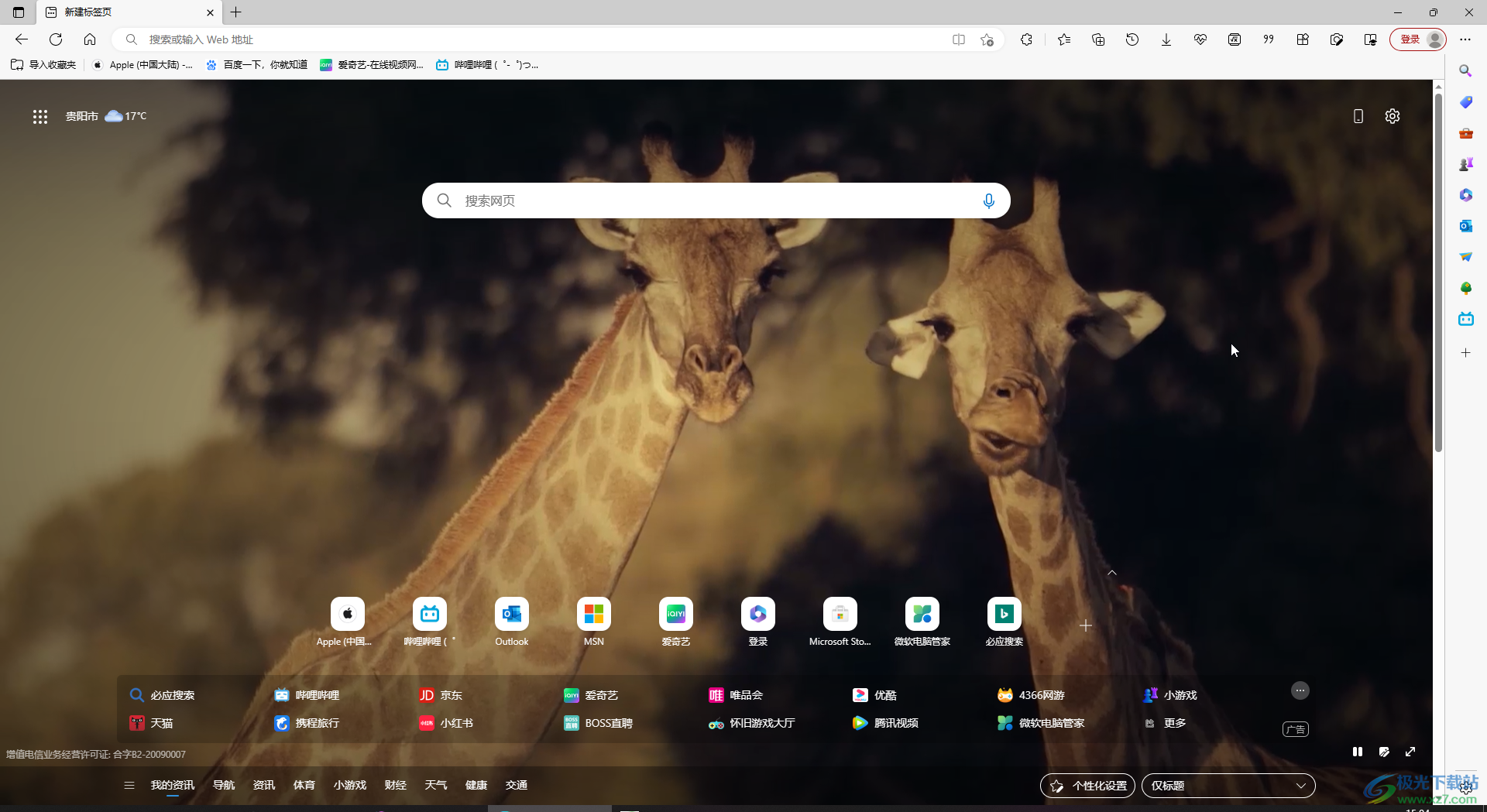
第二步:在界面右上方点击截图图标,或者在界面右上方点击如图所示的三个点图标后选择“网页捕获”;
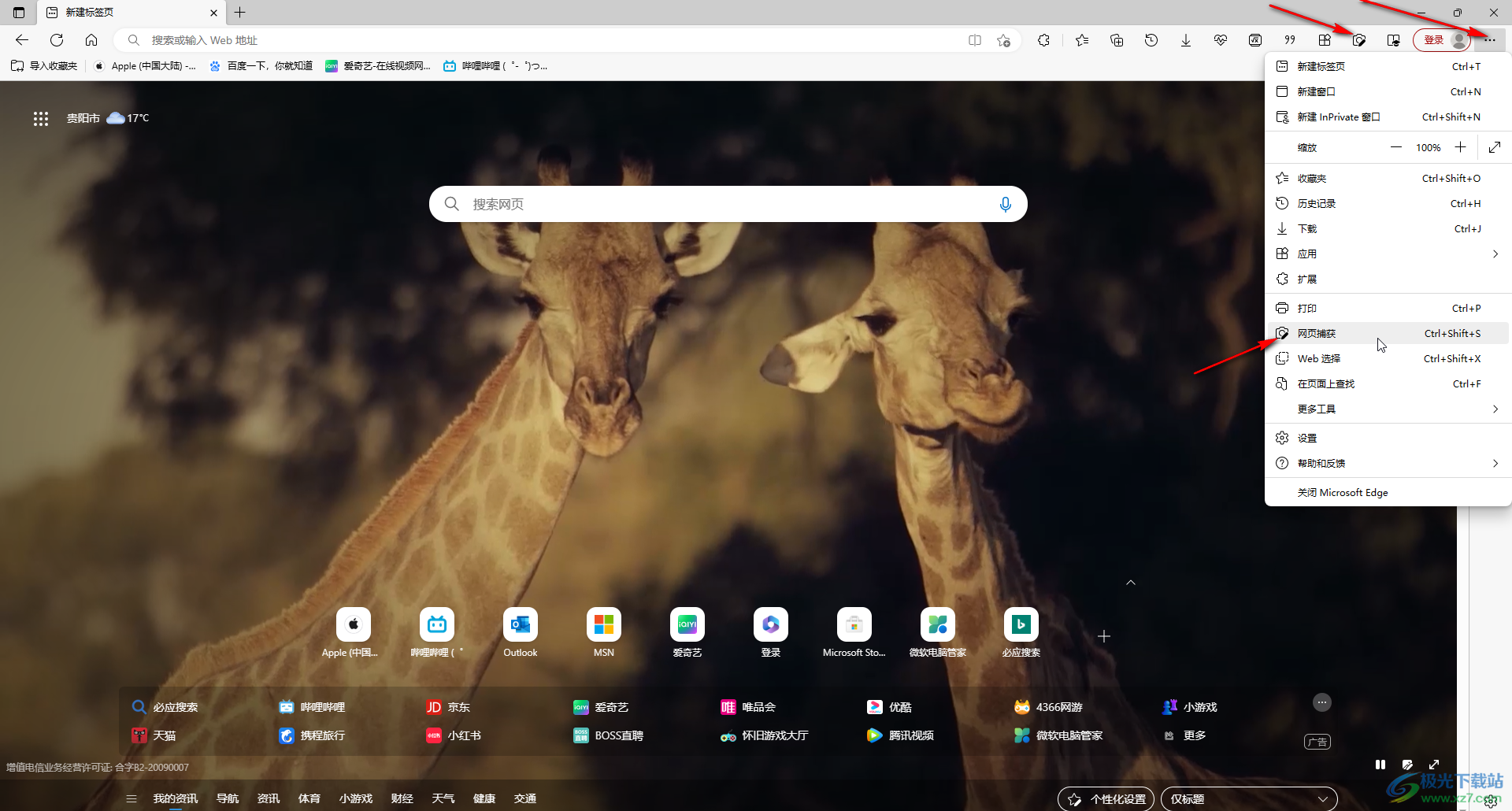
第三步:接着可以选择捕获指定区域,或者捕获整页;
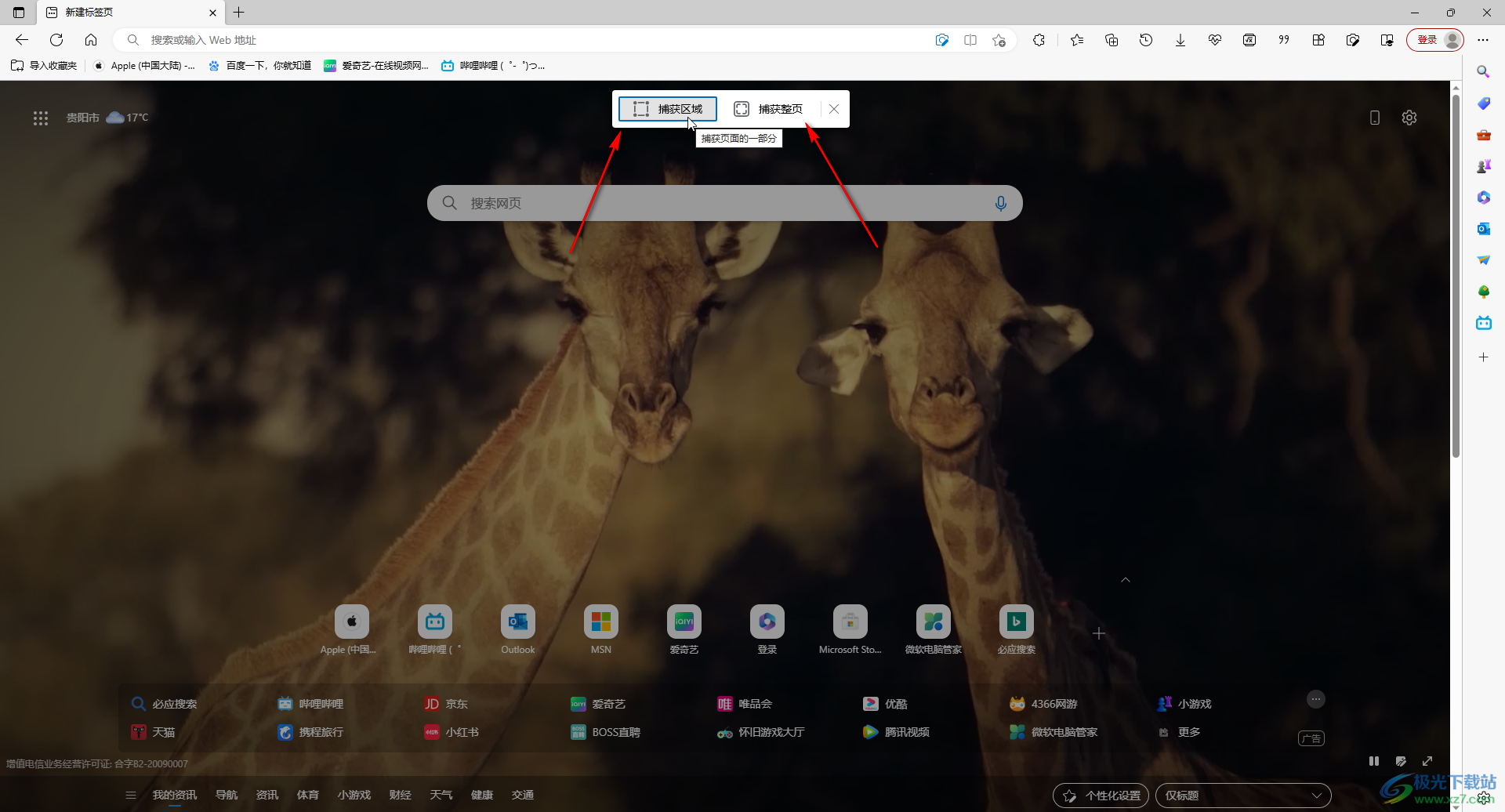
第四步:如果选择捕获区域,可以拖动鼠标左键设置需要的区域,绘制完成后可以在右下方复制图片,标记图片,进行搜索操作;
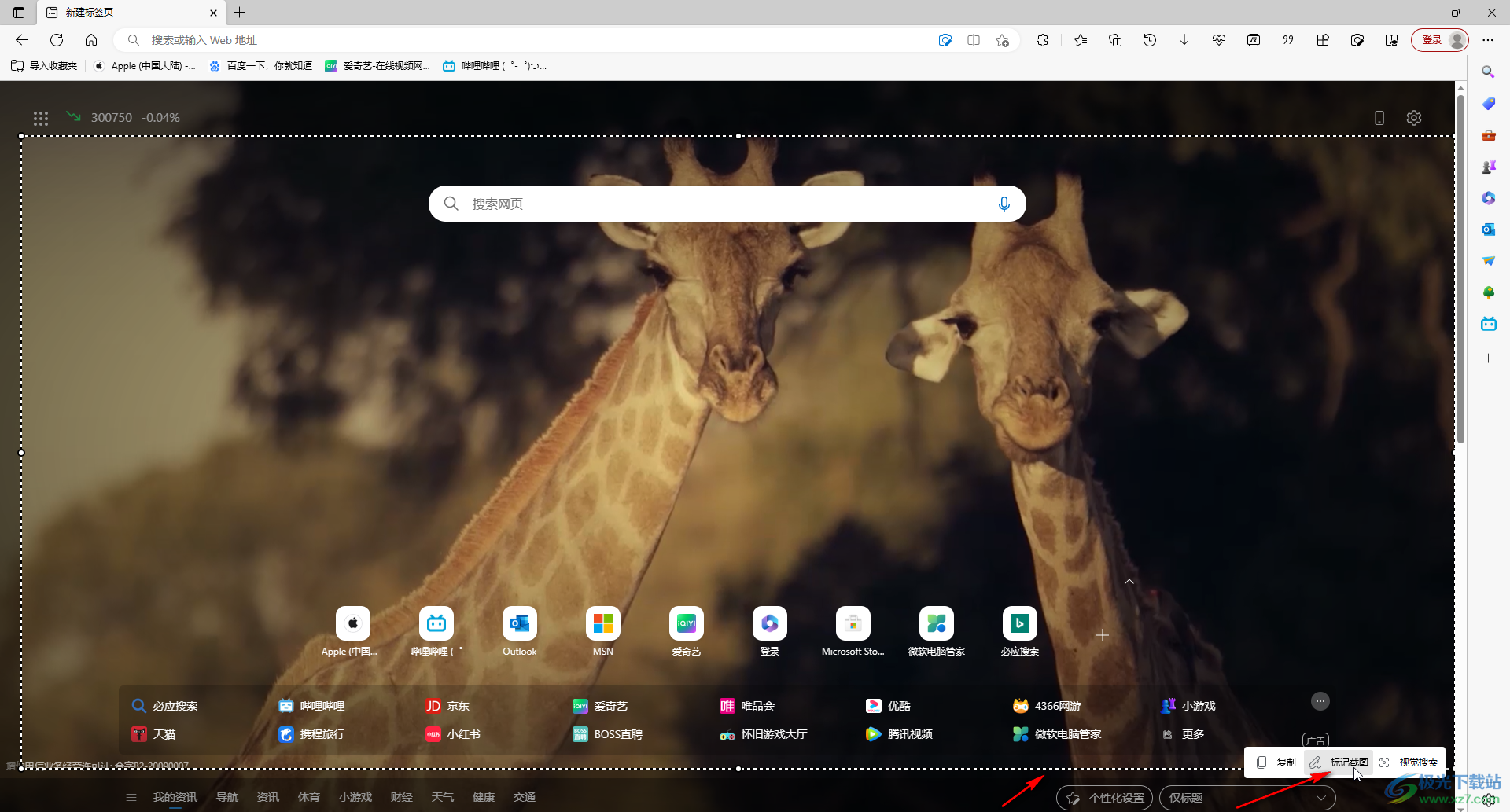
第五步:标记时可以设置标记的颜色,粗细等等,然后可以进行分享,复制,保存等操作。
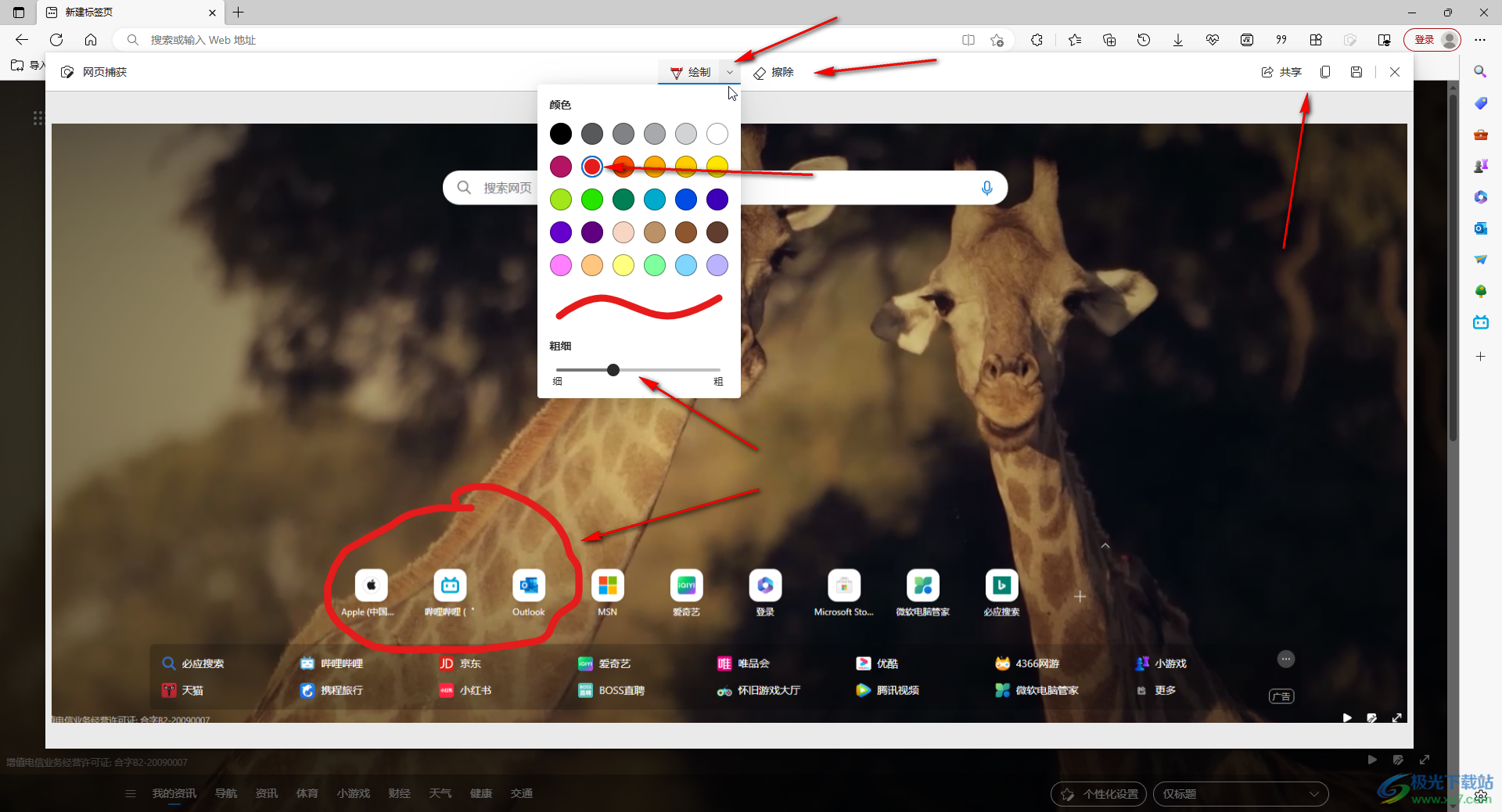
以上就是Microsoft edge浏览器中进行网页截图的方法教程的全部内容了。上方的操作步骤都是非常简单的,小伙伴们可以打开自己的软件后动手操作一下。

大小:324 MB版本:v127.0.2651.86环境:WinAll
- 进入下载
相关下载
热门阅览
- 1百度网盘分享密码暴力破解方法,怎么破解百度网盘加密链接
- 2keyshot6破解安装步骤-keyshot6破解安装教程
- 3apktool手机版使用教程-apktool使用方法
- 4mac版steam怎么设置中文 steam mac版设置中文教程
- 5抖音推荐怎么设置页面?抖音推荐界面重新设置教程
- 6电脑怎么开启VT 如何开启VT的详细教程!
- 7掌上英雄联盟怎么注销账号?掌上英雄联盟怎么退出登录
- 8rar文件怎么打开?如何打开rar格式文件
- 9掌上wegame怎么查别人战绩?掌上wegame怎么看别人英雄联盟战绩
- 10qq邮箱格式怎么写?qq邮箱格式是什么样的以及注册英文邮箱的方法
- 11怎么安装会声会影x7?会声会影x7安装教程
- 12Word文档中轻松实现两行对齐?word文档两行文字怎么对齐?
网友评论